
Googleアプリケーションストアの使用は、インターネットの閲覧と同じくらい一般的です。これは、新しい開発(または本や音楽などのコンテンツ)を取得するためにレビューされるだけでなく、インストールされた作品の更新に依存するためです。 したがって、Androidターミナルを最大限に活用するには、その適切な機能が重要です。 しかし時々彼らは現れる のエラー Playストア。 最も一般的な解決策を示します。
これは、新しいものとして検出された問題と、この点に関して存在する解決策を追加するために更新する記事です。 通常、これらは常に、に含まれているオプションを使用して実現されます。 独自のオペレーティングシステム、サードパーティのアプリケーションに頼る必要がなくなります。 事実、Playストアに存在するエラーの解決策は、一般的に、最初に考えるよりも簡単に実現できます。
ちなみに、まず第一に、知識の少ない人は登録が必要です Gmailアカウント AndroidターミナルでGoogleストアを使用できるようにします。そうしないと、使用できなくなります。 私は時々、新しい開発が達成できない理由を尋ねられたので、これが理由です。 これを行うには、アカウントをまだ入力せずにPlayストアを起動したときに画面に表示される指示に従うだけです。
Playストアのエラーを修正
それから私達は去ります soluciones Googleストアで通常見られるバグ(対応するコードを含む)に対して提供します。 Android搭載の携帯電話やタブレットで発生するものが見つからない場合は、コメントで見つけて追加してください(ちなみに、コードはデバイス自体で受信されるメッセージに含まれているため、これはあなたが目指すべきもの)。
エラー101
何が起こるかというと スペースが残っていません 多くのアプリケーションがインストールされているため、デバイス上に。 これは最も一般的なPlayストアエラーのXNUMXつです。解決策は明らかです。開発を削除し、さらに、情報が常駐して失敗が続く場合があるため、Gmailアカウントを削除して置き換えることをお勧めします。
DF-BPA-09
アプリケーションを購入したときに発生し、ダウンロードできない障害が発生します。 これを修正するには、[設定とアプリケーション]セクションに入ります。 ここで、[すべて]で[ Googleサービスフレームワーク データの削除ボタンを押します。 これは原則としてこの障害を修正するはずです。
エラー110
このメッセージは、アプリケーションをインストールできないことを示しています。また、最も頻繁に表示されるPlayストアエラーのXNUMXつでもあります。 ここでの解決策は、Googleストアのキャッシュをクリアすることです。これは、[設定のアプリケーション]で実行されます。 すべてを選択してから使用 キャッシュの消去 (一時的なオプションは、ブラウザーで開発をダウンロードすることです)。
Rh01 / rpc:s-5:aec-0
ここで起こることは、との通信の問題があるということです サーバ、したがって、ストアの操作は適切ではありません。 Playストアのキャッシュをクリアすることが通常最も効果的です。このためには、[設定]の[アプリケーション]セクションの開発情報にあるオプションを使用します。
エラー194
これは複雑なPlayストアエラーのXNUMXつであり、修正が難しい場合があります。 防止します いくつかのアプリケーションをダウンロードする 特定の瞬間に、そしてしばしばその理由は謎です。 原則として、ストアの最新バージョンにはこの点に関する修正が含まれていますが、これがない場合があります。 実行する必要のあるXNUMXつの手順があります。データをクリアすることと開発キャッシュをクリアすることです(常に[設定]の[アプリケーション]セクションにあります)。 これは機能するはずです。それ以外の場合は、リストでGoogleサービスを検索し、同じようにします。
DF-BPA-10
あなたが思っているよりもはるかに一般的な障害であり、それはAndroid携帯電話またはタブレットが通信するサーバーに関係しています。 新しいアプリやアップデートをダウンロードするとき、これは起こります...そしてそれを避けるための「キー」は与えられません。 何をすべきか すべての更新を削除します Playストアから。 これは、設定のアプリケーションで行われます。 問題のアプリケーションを見つけて、最初に強制的に閉じてから、[更新のアンインストール]オプションを使用します。 確認して…それだけです!
エラー481
これはGoogleアカウントの認証の失敗であり、実際には、通常定期的に発生するPlayストアエラーのXNUMXつです。 解決策は簡単です: アカウントを削除する、代わりに別のものを使用してから、もう一度使用してください。 これにより、すべてが正常に実行されます。
エラー491
これにより、更新をダウンロードできなくなり、非常に面倒になります。 繰り返しになりますが、前に述べたように、アカウントの削除は必要な手順ですが、今度はアプリケーション設定に移動する必要があり、この場合は検索する必要があります Googleのサービス。 データを削除してから、Gmailアカウントを再入力してください。
エラー501
これは最も一般的ではない障害ですが、Lollipopユーザーはこれに苦しむ可能性があり、アプリケーションのダウンロードまたは更新を許可しません。 これを解決するには、設定の[アプリケーション]セクションで[ダウンロード済み]オプションを選択します。 文字列com.appが付いているものを見つけて、携帯電話またはタブレットから削除します。 これが機能しない場合は、を実行して端末を工場出荷時の状態にリセットする必要があります。 バックアップ まず第一にデータの。
エラー919
これは、アプリケーションを取得できるため、よりトリッキーなPlayストアエラーのXNUMXつですが、証明書と検証の問題のために実行されません。 幸いなことに、これを修正することは複雑ではありません。電話やタブレットのスペースを解放し、不要なファイルや開発を削除するだけだからです。
エラー940
発生する可能性があり、新しい開発のダウンロードまたはインストールを妨げる特定の障害。 これを修正する最初のことは ターミナルを再起動します 問題の、一時的な情報が消えるように。 多くの場合、これで十分ですが、そうでない場合は、ソリューションを有効にするためにデバイスのキャッシュをクリアする必要があります。 これは、[設定]の[アプリケーション]セクションのPlayストア情報で行います。
その他 トリック グーグルオペレーティングシステムの場合、それらを見つけることが可能です このセクション de Android Ayuda、きっと興味深いと思うオプションがあります。
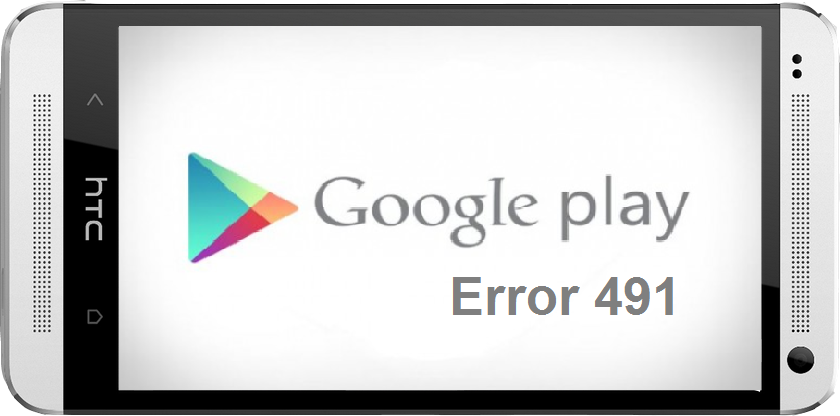

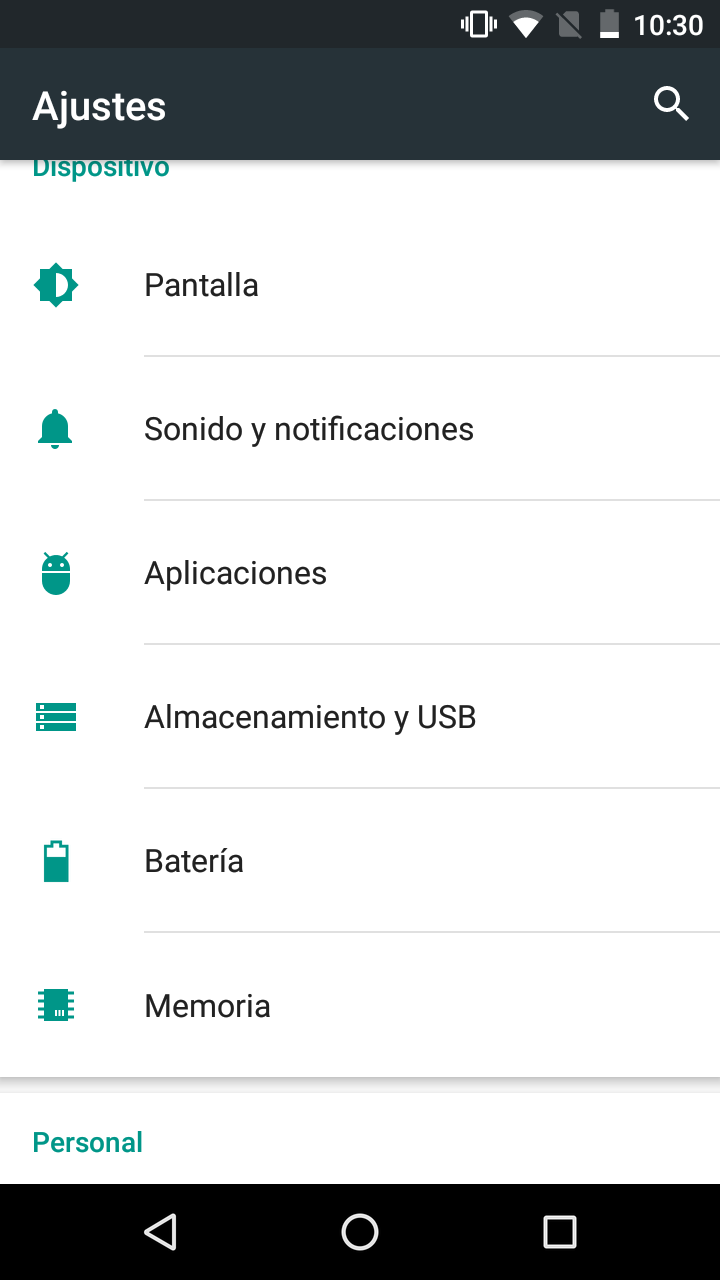





それがどれほど素晴らしいものになるか